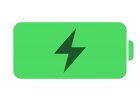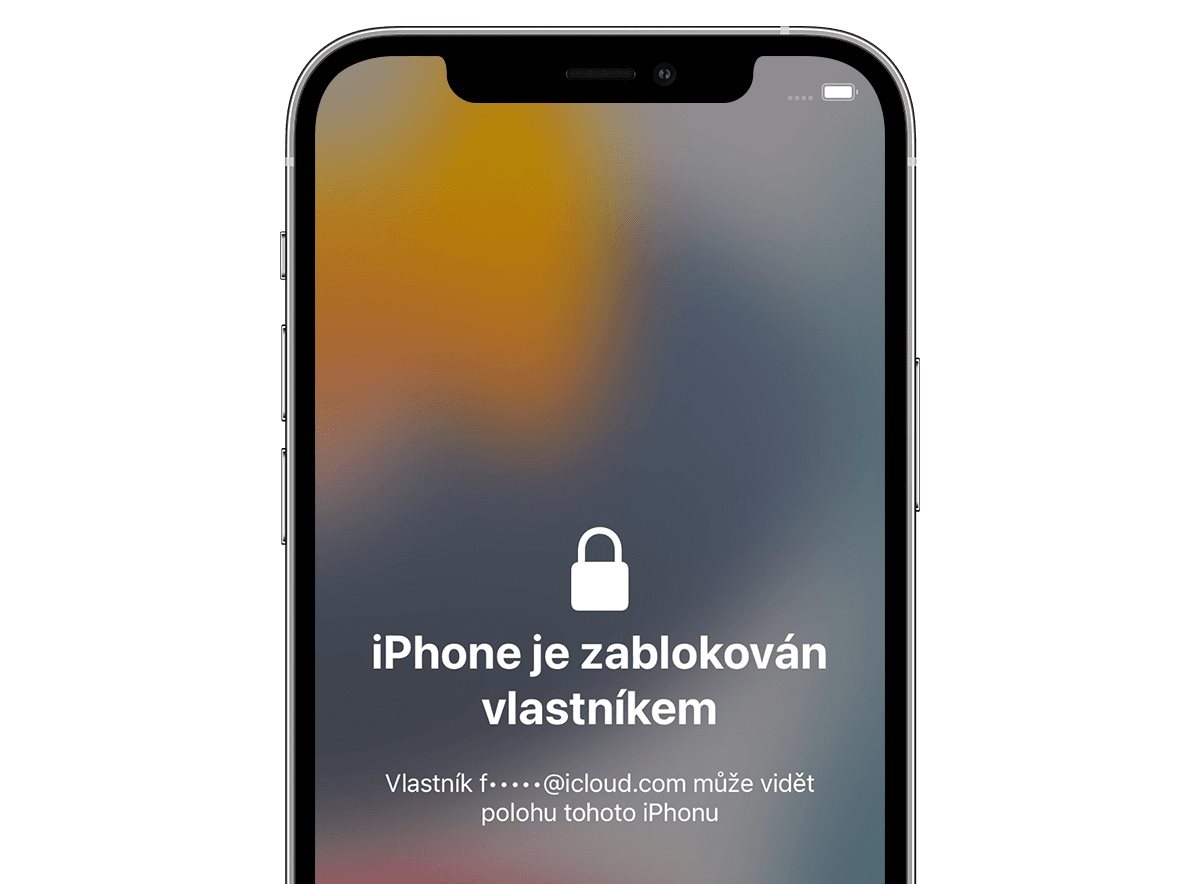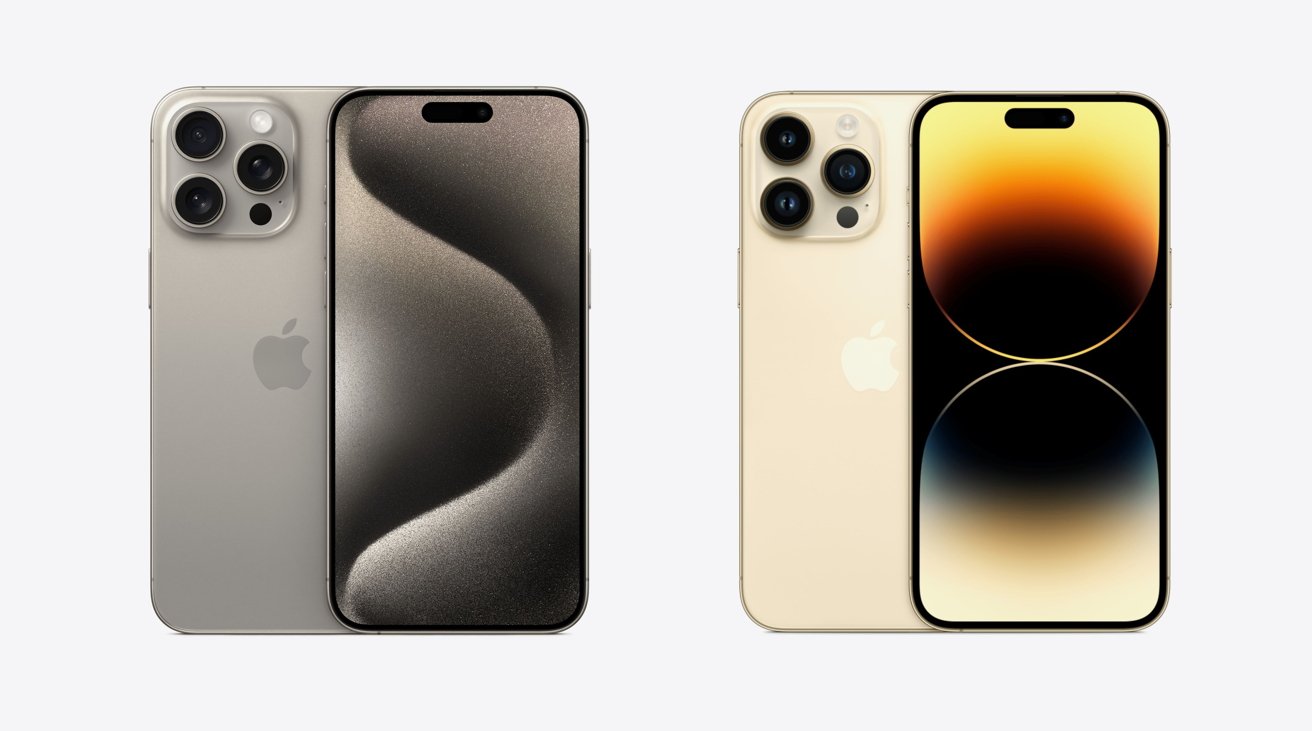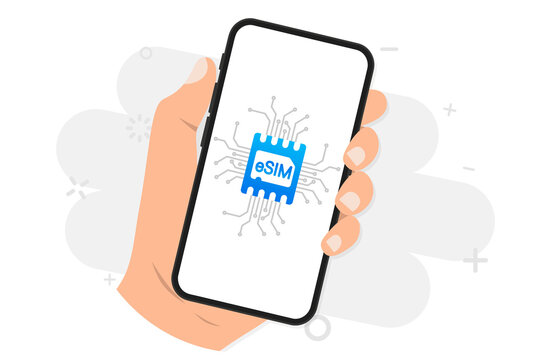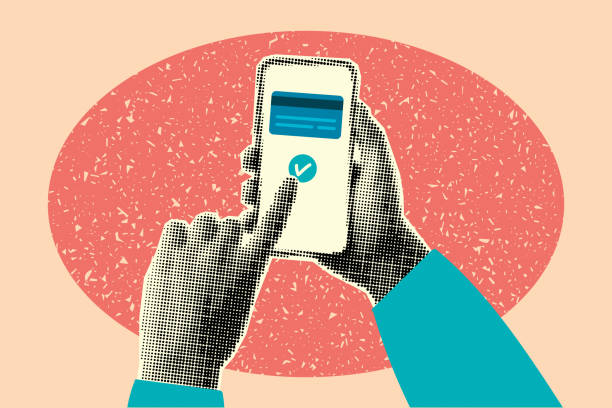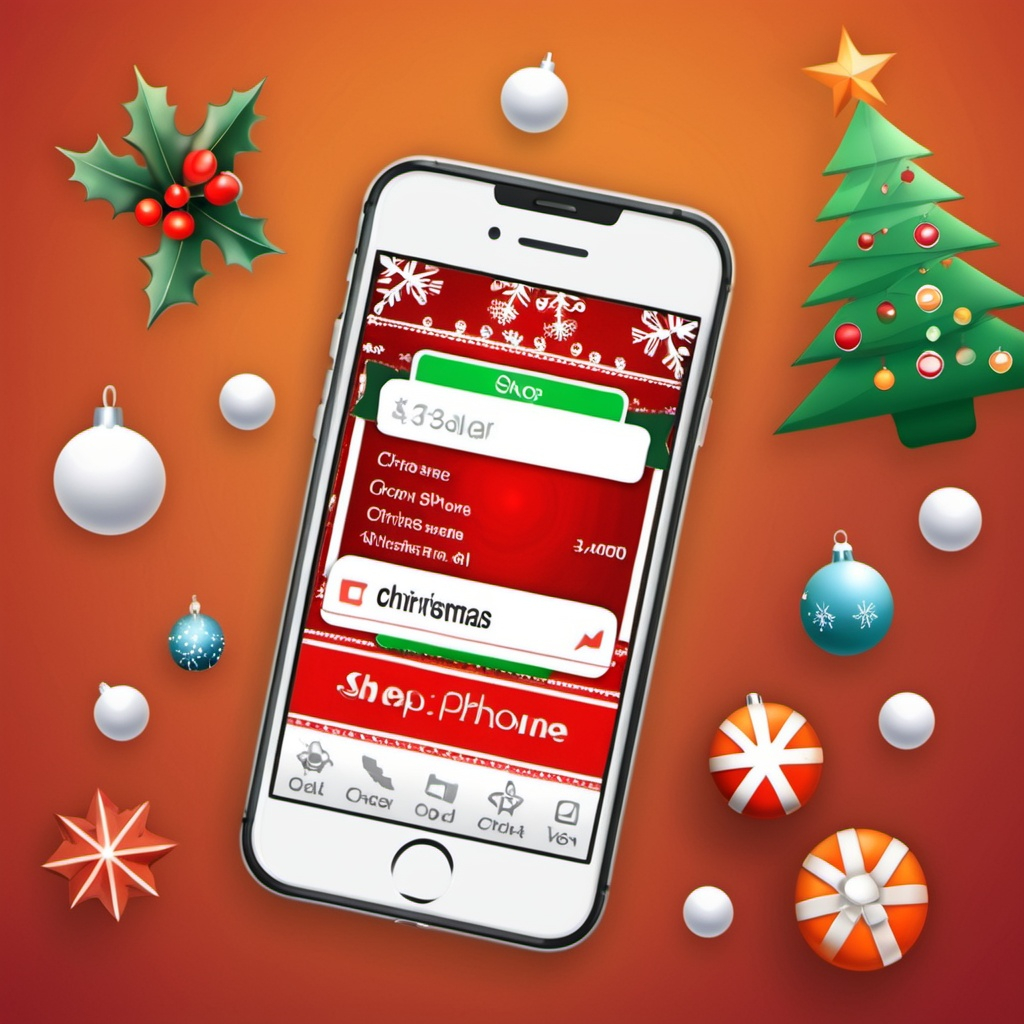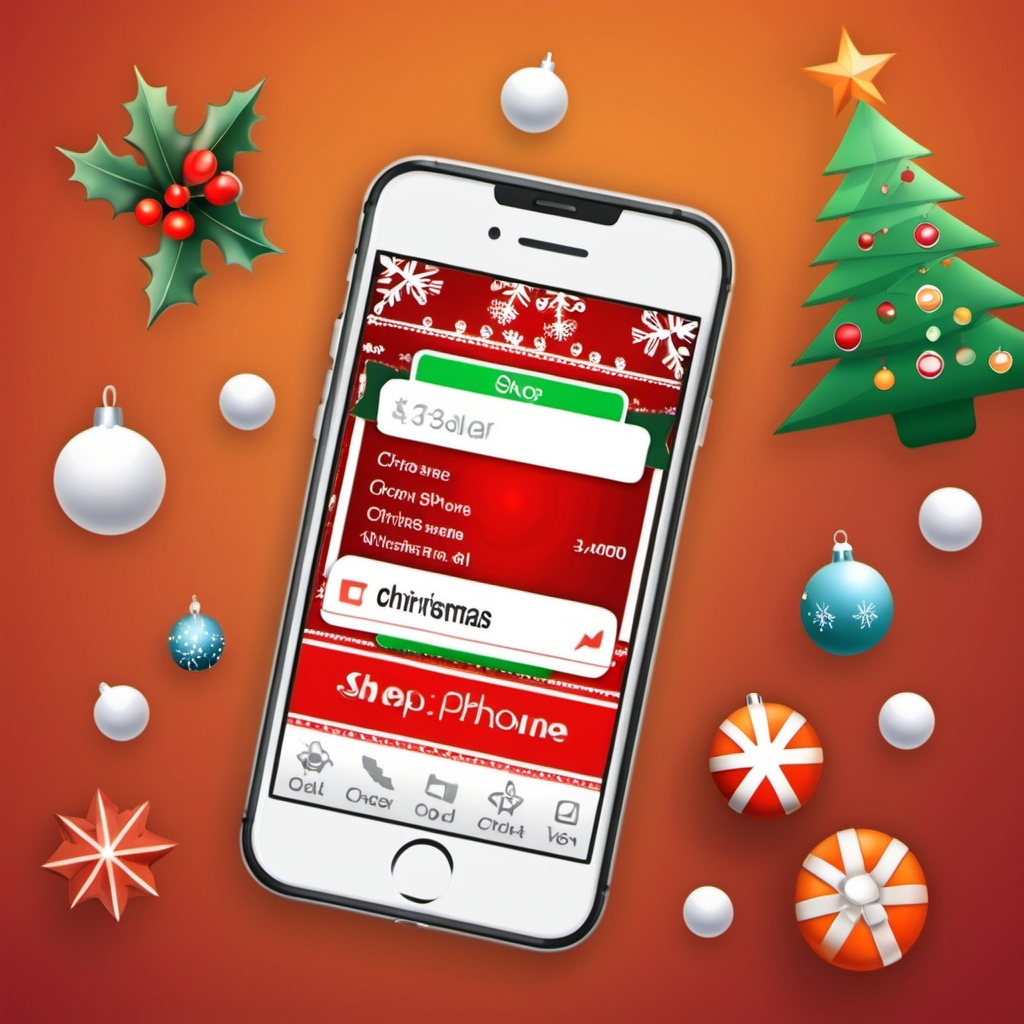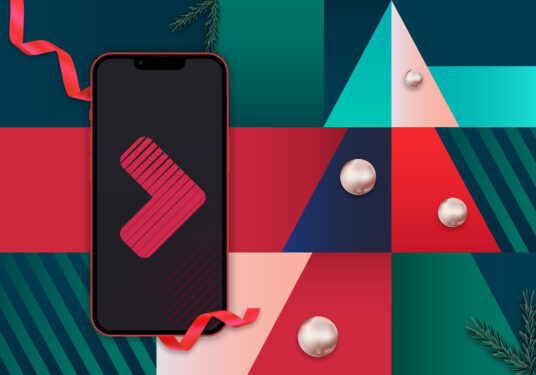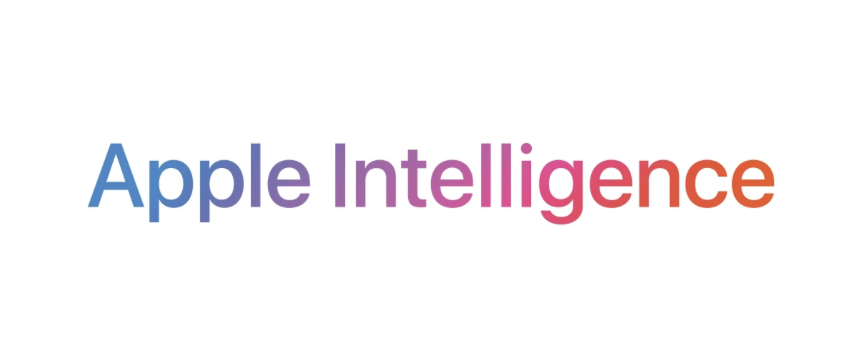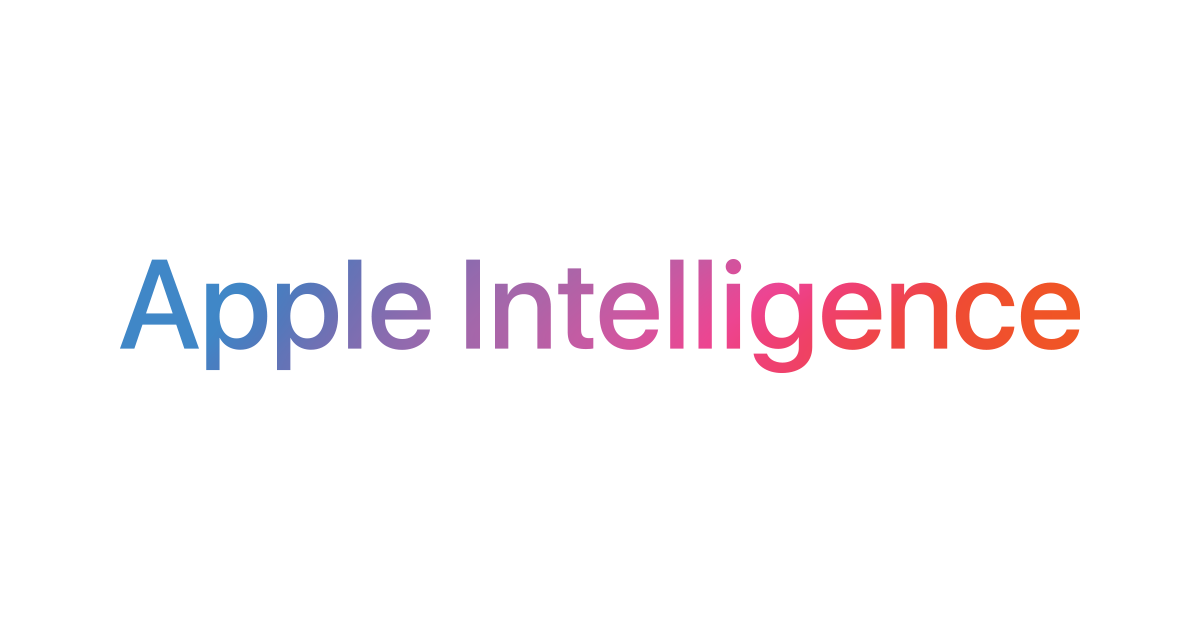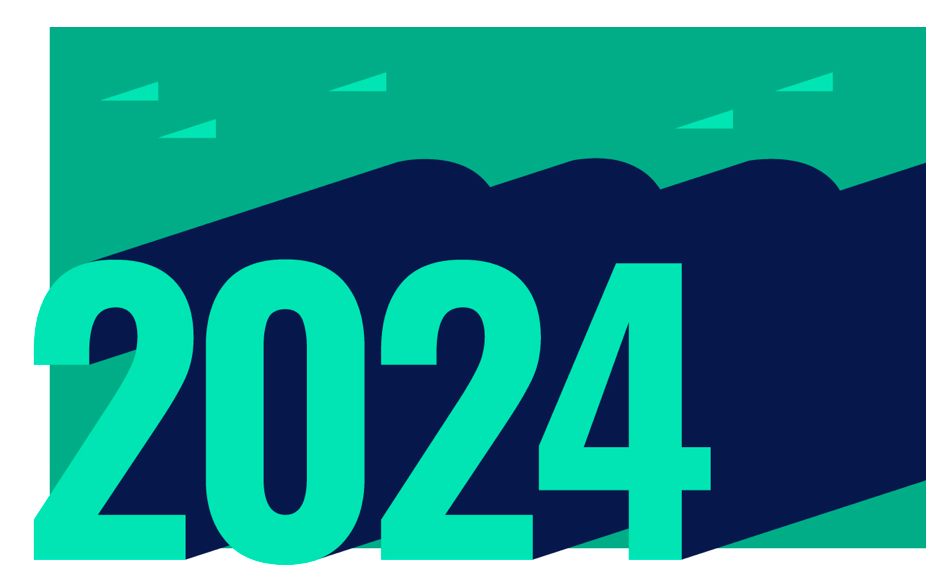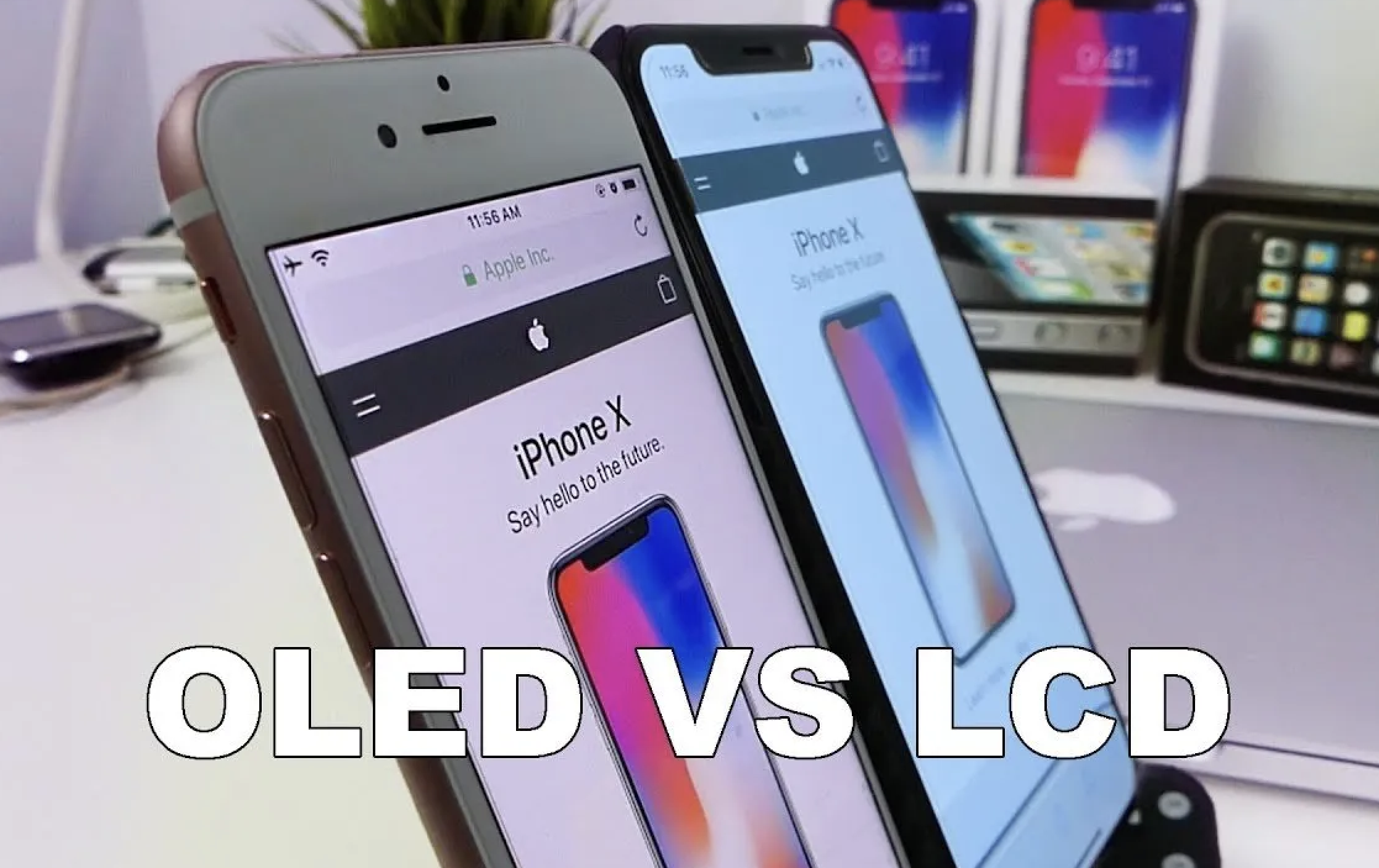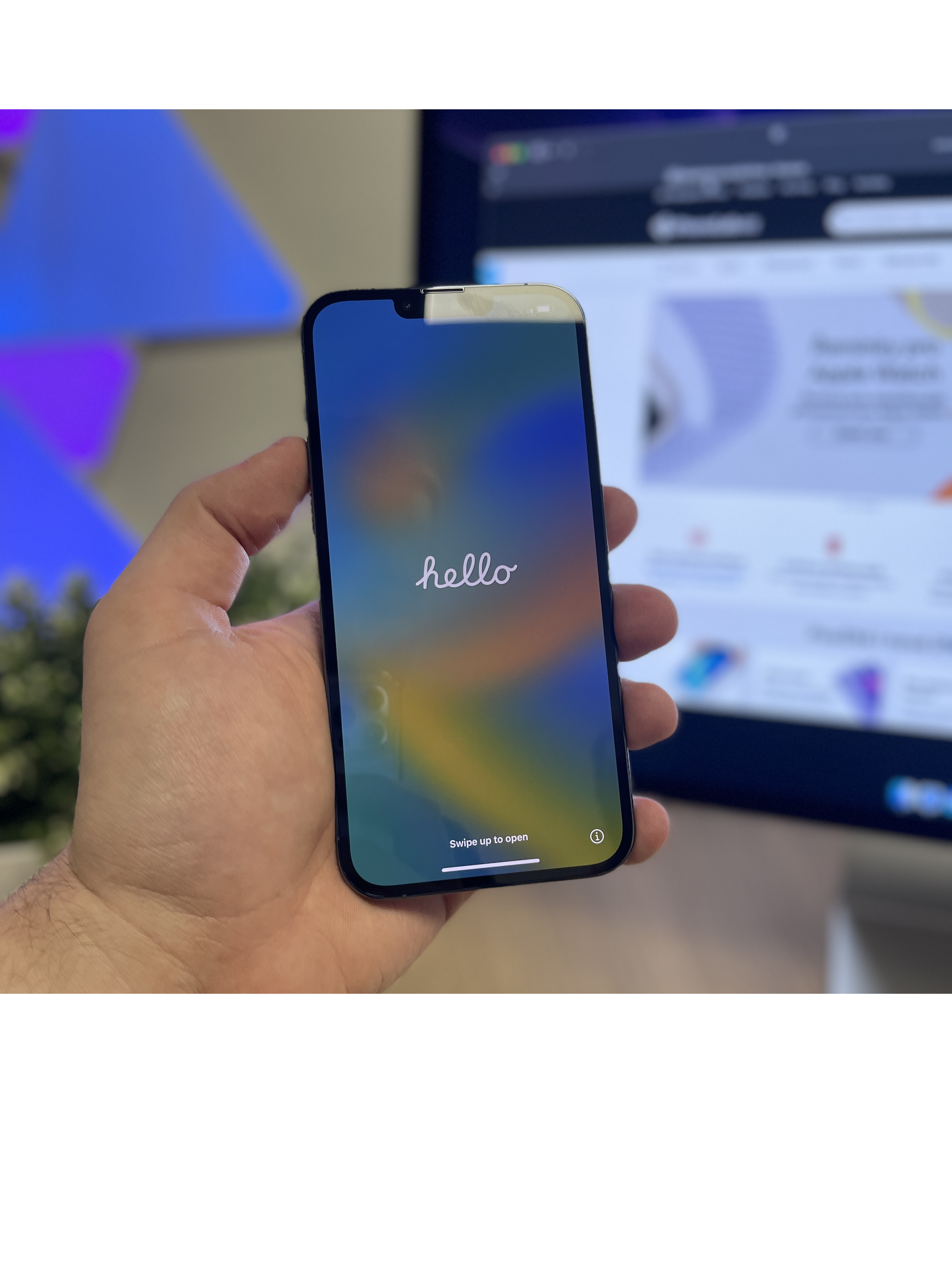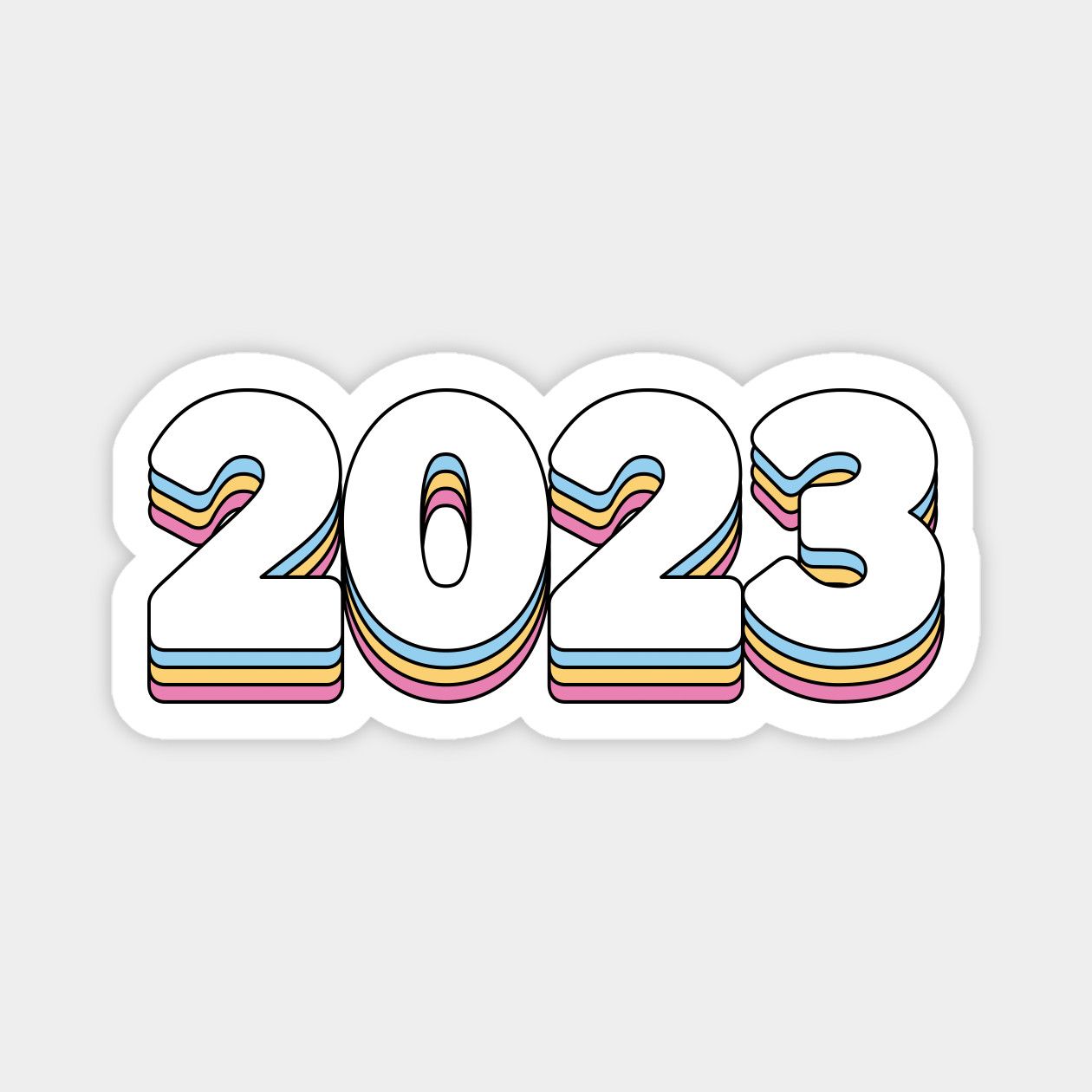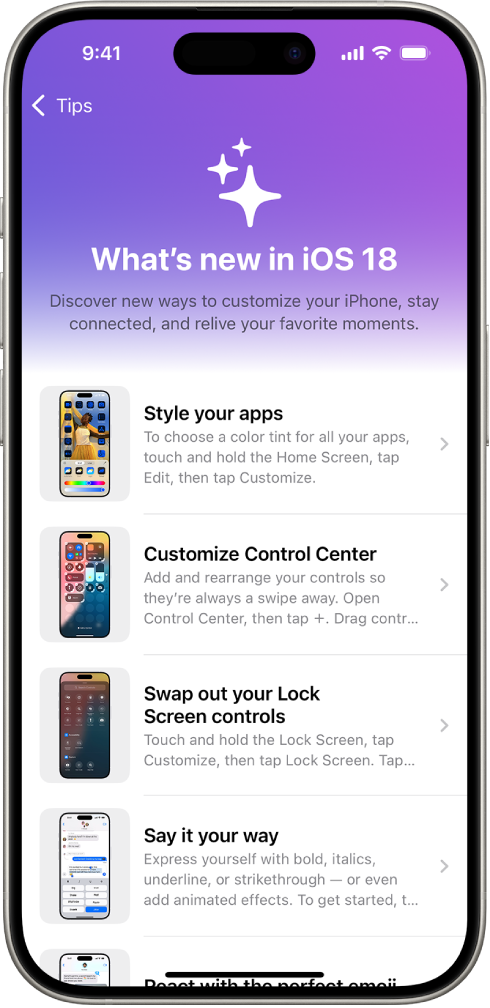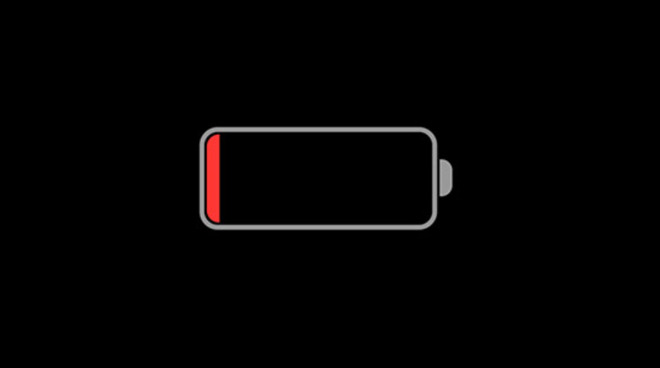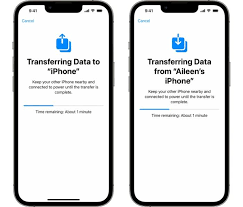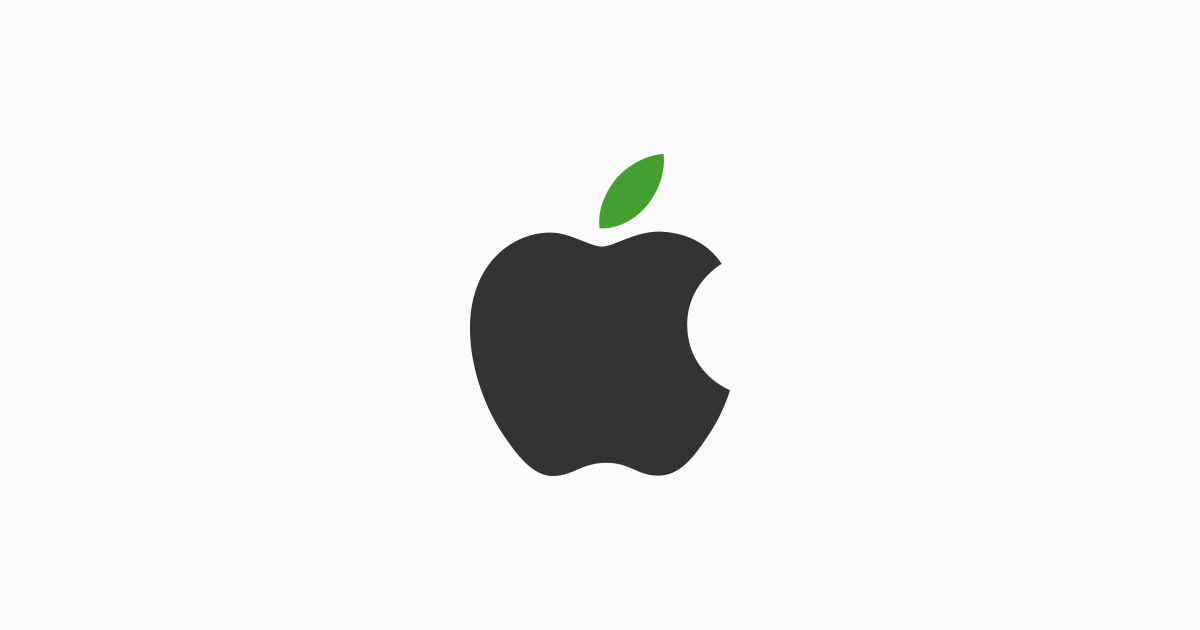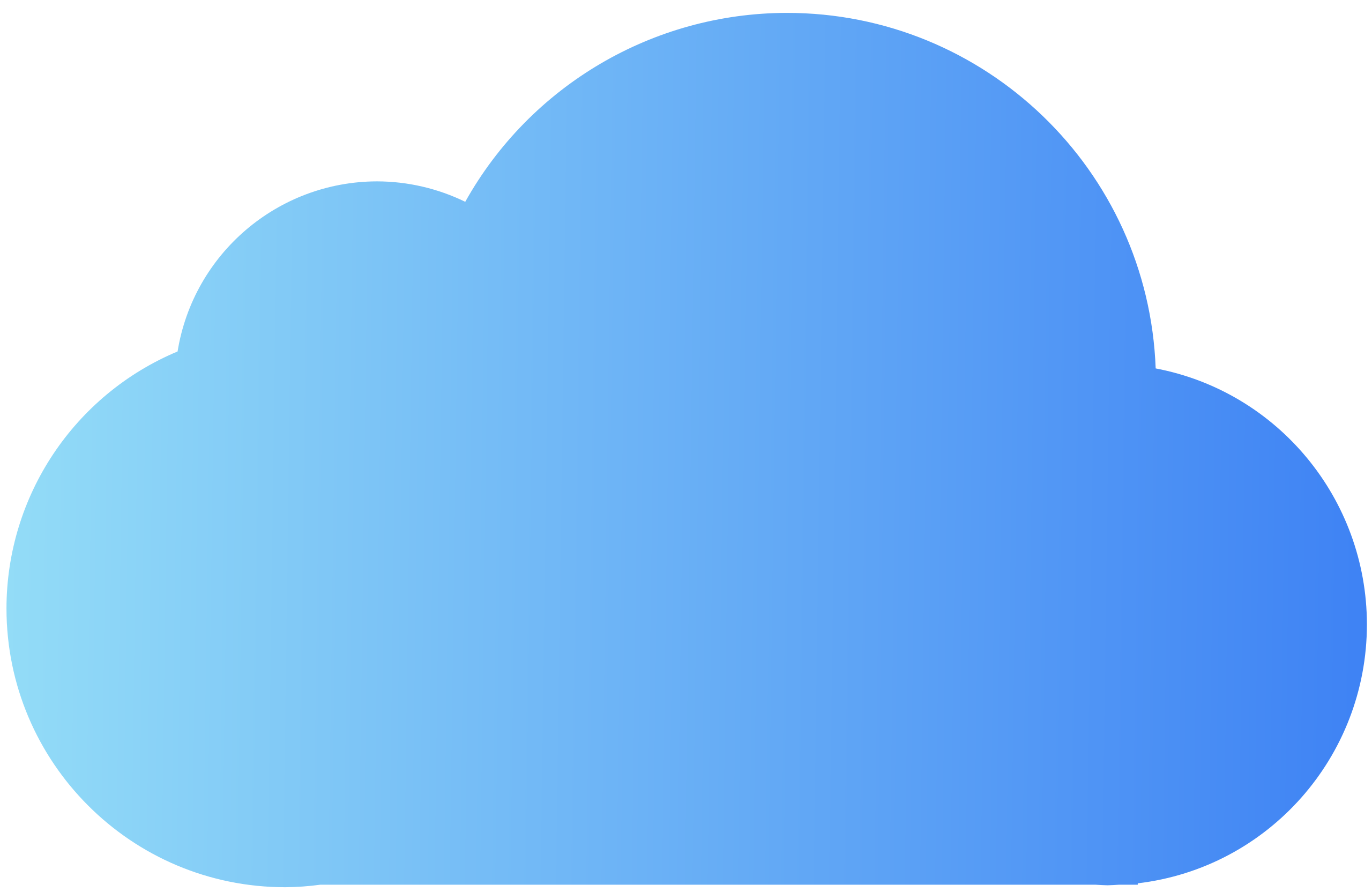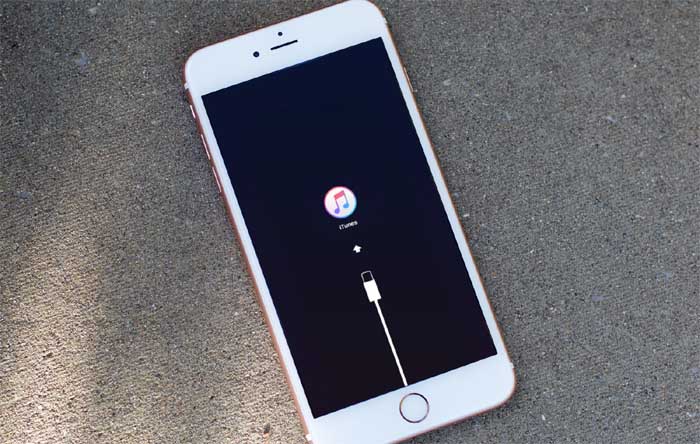Při přechodu z jednoho iPhonu na druhý chce každý přenést také všechna svá data. A to včetně aplikací, fotek, poznámek a různých jiných cenných informací ve starém iPhone či cloudu.
Ukážeme si tři různé metody, které k přenosu můžete použít. Žádná z nich nevyžaduje instalaci jiného softwaru nebo aplikací třetích stran, ale místo toho můžete použít vlastní metody a aplikace společnosti Apple.
Připraveni? Můžeme začít!
1. Metoda
Přenos dat iPhonu pomocí funkce Quick Start
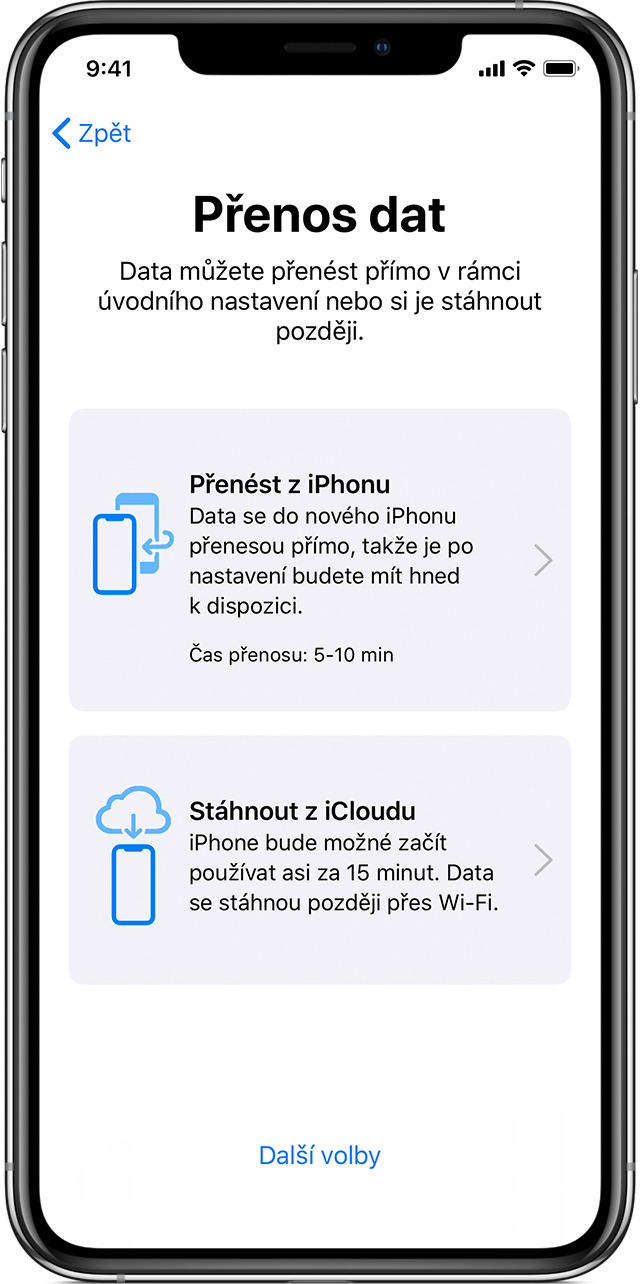
Pro tuto metodu budete potřebovat starý i nový iPhone. Ujistěte se, že obě zařízení mají dostatek energie (nad 50% baterie či připojení do sítě)
- Prvním krokem je, že oba iPhony položíte vedle sebe a zkontrolujete, zda je Bluetooth starého zařízení zapnutý.
- Zapnete nový iPhone a po zobrazení výzvy na obrazovce starého iPhonu stiskněte tlačítko “Pokračovat“.
- Po stisknutí “Pokračovat” by se na obrazovce nového iPhonu měla objevit animace pixelové kuličky. Pomocí fotoaparátu starého iPhonu tuto animaci naskenujte a tím dojde k propojení obou zařízení.
- Poté vás nový iPhone požádá o zadání přístupového kódu, který jste měli na starém iPhone. Zadejte kód a také své Apple ID. V tomto okamžiku můžete také nastavit Face ID či Touch ID, které vám identifikaci v telefonu výrazně usnadní.
- Po zadání Apple ID a přístupového kódu vyberte možnost “Přenést z iPhone” a počkejte na dokončení přenosu. V tomto okamžiku můžete také zvolit přenos dat z iCloudu nebo použít jinou možnost.
- Hotovo!
2. METODA
Aktualizace na nový iPhone pomocí iCloudu
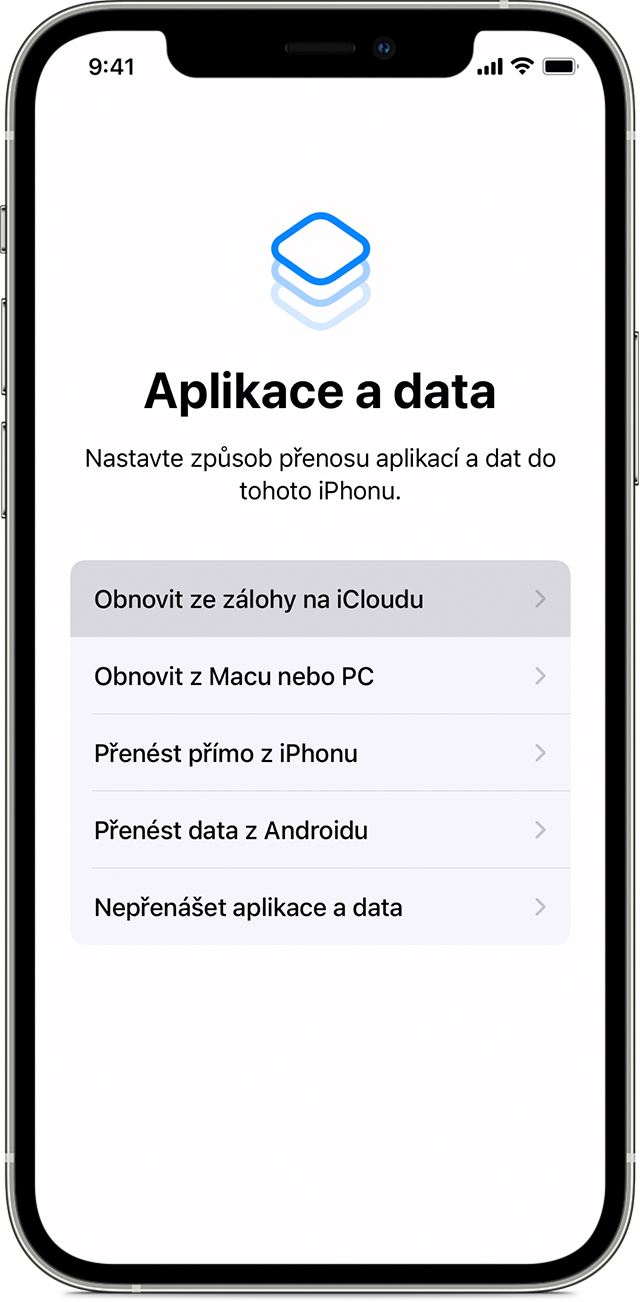
Abychom mohli iCloud použít k přenosu dat, musíte mít nejprve na iCloudu aktuální zálohu starého iPhonu. Proto musíte zálohovat svůj iPhone na iCloud.
Tato metoda také vyžaduje resetování iPhonu, abyste mohli vstoupit do fáze nastavení. Více informací o resetování telefonu najdete zde. Pokud váš iPhone ještě nebyl nastaven, nemusíte se tím zabývat.
- Po zálohování starého iPhonu na iCloud zapněte nový iPhone.
- Pokračujte v procesu nastavení a připojte nový iPhone k Wi-Fi.
- V zobrazení “Aplikace a data” vyberte možnost “Obnovit ze zálohy iCloud” a přihlaste se k iCloudu.
- Vyberte zálohu, kterou chcete obnovit, a počkejte na dokončení zálohování.
- Hotovo!
3. METODA
Přenos dat ze starého iPhonu pomocí iTunes
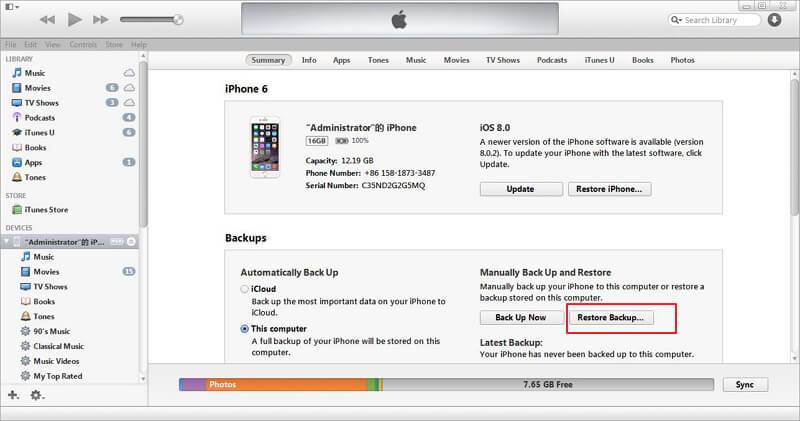
A v poslední řadě můžete přenést data ze starého iPhonu do nového pomocí kablíku, iTunes a počítače. Vždy se ujistěte, že používáte nejnovější verzi iTunes!! – nebo jakékoli jiné aplikace či softwaru.
Stejně jako u druhé metody (viz výše), potřebujete k přenosu dat pomocí iTunes zálohu starého iPhonu. Více informací o vytvoření zálohy pomocí iTunes najdete zde. Chcete-li použít tuto metodu, možná budete muset iPhone resetovat, pokud již byl nastaven.
- Po zálohování starého iPhonu do iTunes zapněte nový iPhone a pokračujte v procesu nastavení.
- V zobrazení “Aplikace a data” vyberte možnost “Obnovit z Macu nebo PC” a připojte iPhone k Macu nebo PC pomocí kabelu USB či USB-C.
- V počítači otevřete iTunes a vyhledejte své nové zařízení v levém horním rohu obrazovky.
- Zvolte “Obnovit zálohu” a vyberte správnou zálohu, kterou chcete obnovit.
- Počkejte na dokončení zálohování.
- Hotovo!
Shrnutí:
3 způsoby přenosu dat do nového iPhonu
Nyní byste měli být schopni přenést data ze starého iPhonu do nového pomocí funkce Quick Start, iCloudu či iTunes. Skvělé na použití těchto metod je, že žádná z nich nevyžaduje použití pochybného softwaru nebo jiných aplikací. Budete také zálohovat své zařízení, což je rozumné dělat pravidelně, a to buď lokálně v počítači, nebo do icloudu.